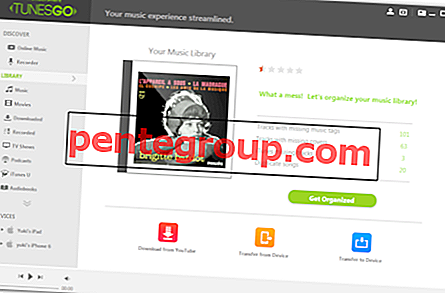โหมดมืดบน Mac ของคุณเป็นเคล็ดลับเล็กน้อยที่ผู้ใช้เล่นเพื่อเพิ่มประสบการณ์ผู้ใช้บนหน้าจอ เมื่อผู้ใช้คนใดเปิดใช้งานโหมดมืดใน Mac OS X ของเขา / เขาสามารถดูหน้าจอที่แตกต่างอย่างสิ้นเชิงโดยที่พื้นหลังของแถบท่าและแถบเมนูเปลี่ยนเป็นสีเข้มและแบบอักษรจะกลายเป็นสีขาว
สิ่งนี้จะช่วยให้แถบเมนูและคอนทราสต์สูงขึ้น ความมืดนี้สร้างประสบการณ์ที่แตกต่างให้กับผู้ใช้บางคนที่ต้องการทำสิ่งที่ผิดปกติหรือแปลก การเปิดใช้งานโหมดมืดบน Mac OS X ของคุณนั้นค่อนข้างง่าย สิ่งนี้จะมีเอฟเฟกต์บางอย่างเกี่ยวกับ Dock แถบเมนูรายการแถบเมนูและเมนูแบบเลื่อนลง
วิธีเปิดใช้งานโหมดมืดบน Mac OS X Yosemite และ El Capitan
ขั้นตอนที่ 1. คลิกที่เมนู Apple →เปิดการตั้งค่าระบบ

ขั้นตอนที่ 2. คลิกที่ทั่วไป

ในหน้านี้คุณจะพบช่องทำเครื่องหมาย: ใช้แถบเมนูสีเข้มและ Dock
ขั้นตอนที่ # 3 คลิกในช่องทำเครื่องหมาย

นี่จะแสดงเอฟเฟกต์ทันทีในแถบเมนูที่ด้านบนของหน้าจอ
คุณสามารถดูโหมดมืดเพิ่มเติมได้หากคุณคลิกที่รายการในแถบเมนู ตรวจสอบพื้นหลังสีดำที่ Dock ด้วย คุณไม่เห็นพื้นหลังสีเทาอ่อนที่โปร่งใสอีกต่อไป
หากคุณไม่พอใจกับโหมดความมืดนี้หรือหากดวงตาของคุณรู้สึกเครียดคุณสามารถปิดการใช้งานโหมดความมืดบน Mac OS X ของคุณสิ่งที่คุณต้องทำคือทำตามขั้นตอนเดียวกับที่คุณเปิดใช้งานโหมดมืด เพียงคลิกที่ช่องทำเครื่องหมายอีกครั้งและโหมดมืดถูกปิดใช้งาน
คุณสามารถตรวจสอบการตั้งค่าเริ่มต้นซึ่งสามารถมองเห็นได้ในแถบเมนู Dock บน Mac ของคุณจะปรากฏขึ้นในโหมดสว่างขึ้น
ระวังวิธีเปิดใช้งานโหมดมืดใน Mac OS X El Capitan:
คุณลักษณะโหมดมืดมีเฉพาะใน OS X 10.10 และใหม่กว่า
แบ่งปันความคิดเห็นของคุณกับเราในความคิดเห็นบน Facebook, Twitter และ Google Plus